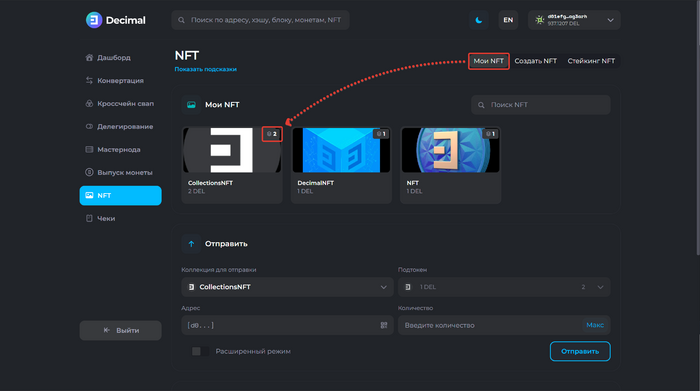Инструкция:Коллекции NFT: различия между версиями
Нет описания правки |
Нет описания правки |
||
| (не показаны 3 промежуточные версии этого же участника) | |||
| Строка 1: | Строка 1: | ||
{{Old guide}} | |||
{{#seo: | {{#seo: | ||
|title= Коллекции NFT — инструкция Decimal Wiki | |title= Коллекции NFT — инструкция Decimal Wiki | ||
| Строка 37: | Строка 38: | ||
В разделе '''Мои NFT''' вы также можете наблюдать количество токенов в коллекции: | В разделе '''Мои NFT''' вы также можете наблюдать количество токенов в коллекции: | ||
[[Файл:Коллекции_NFT_9.png|700px|thumb|left]]<br clear="all"> | [[Файл:Коллекции_NFT_9.png|700px|thumb|left]]<br clear="all"> | ||
{{интервики|en=Instruction:How to make an NFT collection}} | |||
{{NFT Decimal}} | |||
[[Категория:Инструкции:NFT]] | [[Категория:Инструкции:NFT]] | ||
Текущая версия от 14:16, 13 сентября 2024
| Это страница с инструкцией к консоли Decimal. |
В нижеследующей инструкции объясняется, как создать коллекцию NFT в DecimalChain.
Создание коллекции NFT
При создании NFT, на втором шаге, когда вы уже загрузили файл в NFT и нажали Продолжить — вы можете активировать функцию Добавлять новые токены в коллекцию:
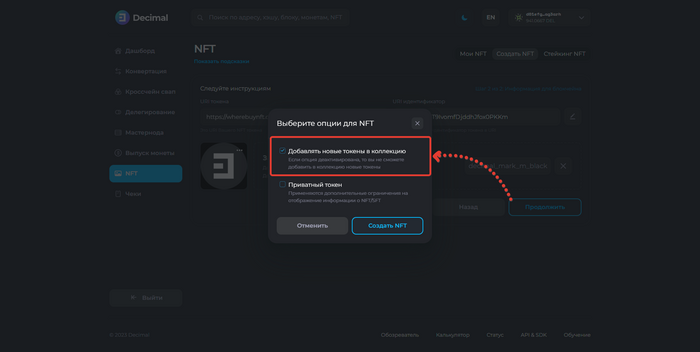
Нажимайте Создать NFT.
Вы видите, что активирована функция добавления новых токенов в коллекцию:
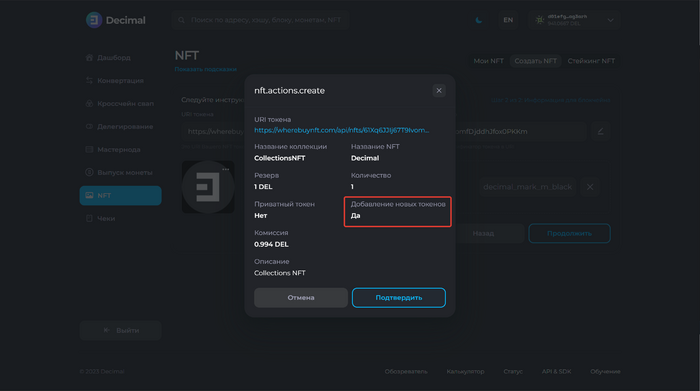
Нажмите Подтвердить и проверьте информацию:
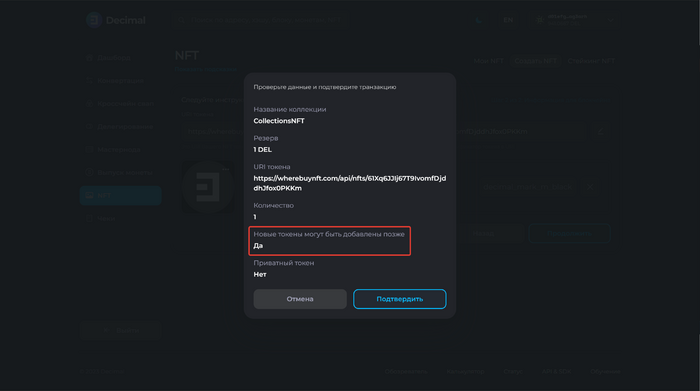
Теперь, когда вы создали NFT, зайдите в Мои NFT и выберите его:
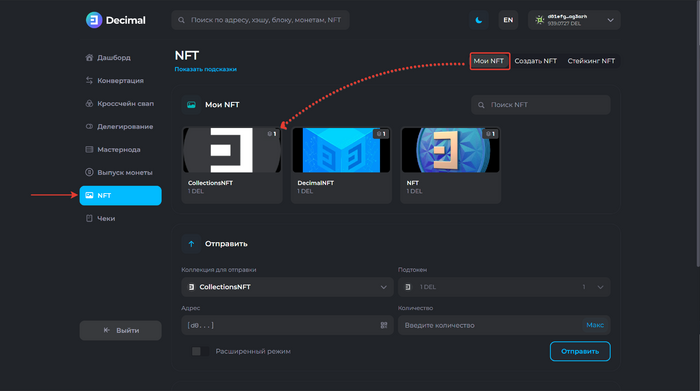
Нажмите на дополнительное меню. Вам доступна функция Добавить токен:
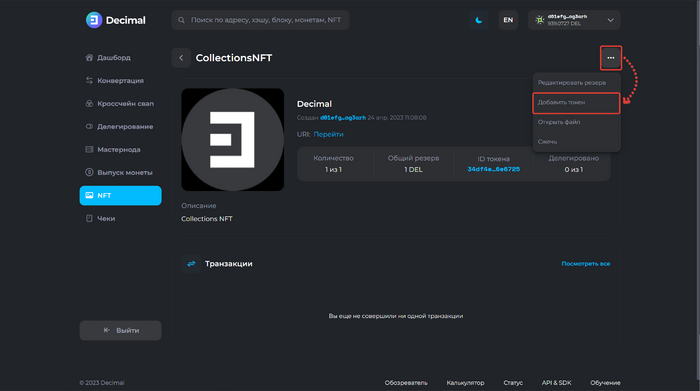
Выберите количество и нажимайте Подтвердить:
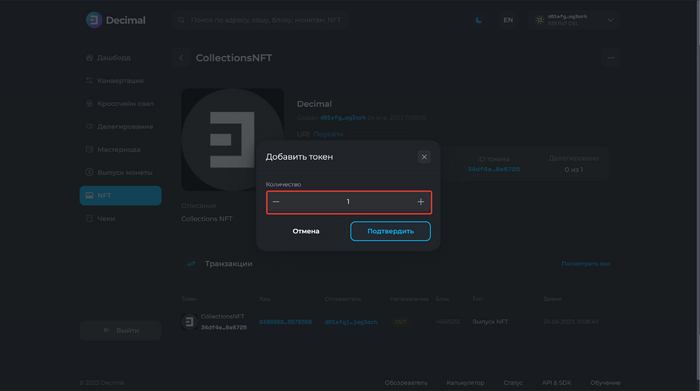
Проверяйте данные, ознакомьтесь с комиссией (1) и нажимайте Подтвердить (2):
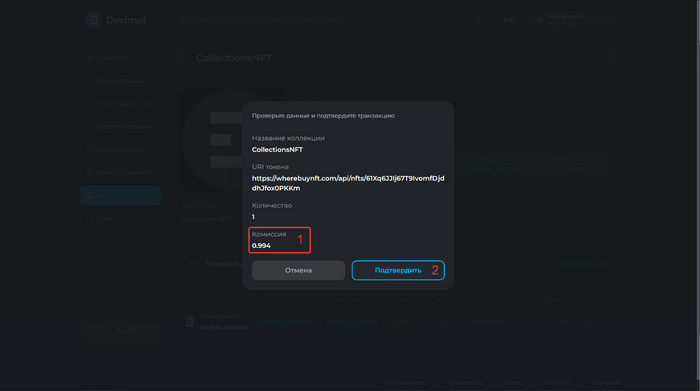
Вы успешно добавили новый токен в коллекцию:
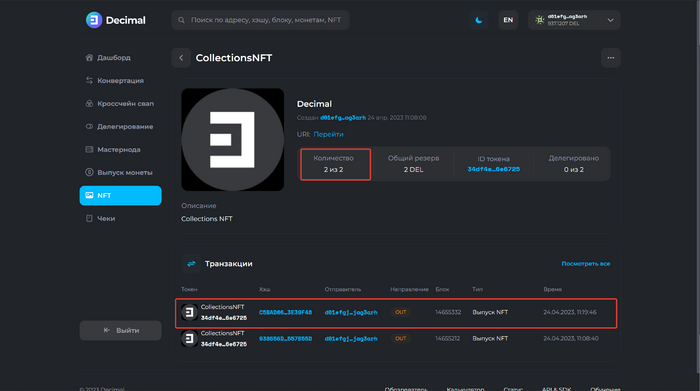
В разделе Мои NFT вы также можете наблюдать количество токенов в коллекции: